Les cartes SIM sont utilisées pour stocker un certain nombre de contacts du répertoire du téléphone portable. Il s'agit d'une puce de mémoire amovible. Cependant, les contacts dans la carte SIM sont susceptibles d'être supprimés. Par exemple, vous voulez modifier un contact sur le répertoire de votre GT-I9300 mais l'effacez par erreur. De nombreux utilisateurs de Samsung ont rencontré une telle situation. Dans ce cas-là, comment pouvez-vous restaurer les contacts supprimés dans la carte SIM de Samsung ?
La réponse est FonePaw - Récupération De Données Android (opens new window), la façon la plus facile et la plus rapide. Le programme s'applique à de nombreux modèles Samsung tels que Samsung Galaxy, Samsung Galaxy Note 7, Samsung Galaxy S8 etc. Les numéros de téléphone récupérés seront stockés sous forme de VCF / CSV / HTML. Vous pouvez facilement les lire, imprimer ou importer sur votre téléphone Samsung. Téléchargement de la version d'essai gratuite :
# Restaurer vos contacts perdus de la carte SIM Samsung étape par étape
# Étape 1. Brancher votre téléphone Samsung à l'ordinateur
Tout d'abord, démarrez FonePaw. Branchez votre téléphone Samsung à l'ordinateur Windows avec un câble USB. Si le téléphone ne parvient pas à être détecté, activez son débogage USB.
Si votre PC ne peut pas connaître votre téléphone carte SIM Samsung S6/S7, voir Comment activer le débogage USB Android ? (opens new window)
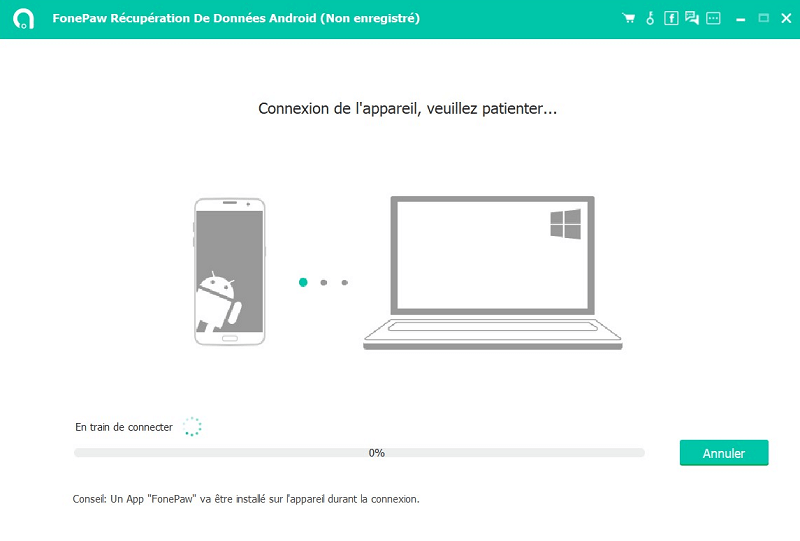
# Étape 2. Sélectionner « Contacts » pour analyser
Lorsque vous avez l'interface comme ci-dessous, vous pouvez choisir les types de fichiers que vous souhaitez analyser. Sélectionnez seulement « Contacts » pour que l'étape prochaine, soit l'analyse du téléphone, prenne moins de temps.
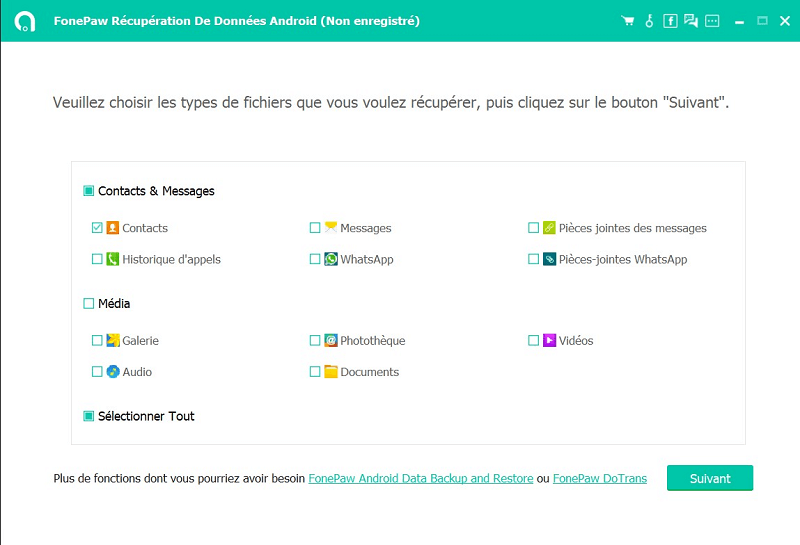
# Étape 3. Permettre au programme d'analyser la Carte SIM Samsung
Dans cette étape, le programme vérifie les informations de l'appareil et se prépare à scanner le dispositif Samsung. Vous devez appuyer sur « Autoriser » sur votre appareil Samsung lors d'une apparition d'une requête. Ainsi, le programme peut commencer à trouver des contacts supprimés dans votre téléphone.
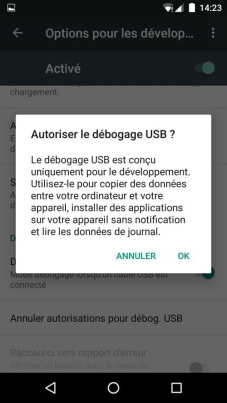
# Étape 4. Sélectionner et restaurer les contacts de la carte SIM pour Samsung
Lors du scan de Samsung, ne débranchez pas le téléphone. Cela pourrait prendre un certain temps. La barre en haut montrera la progression. Le scan terminé, cliquez sur « Contacts » et vous verrez les informations détaillées de chaque contact dans la carte SIM. Vous pouvez définir pour afficher seulement les supprimés. Après cela, sélectionner les éléments que vous voulez et appuyez sur « Récupérer ».
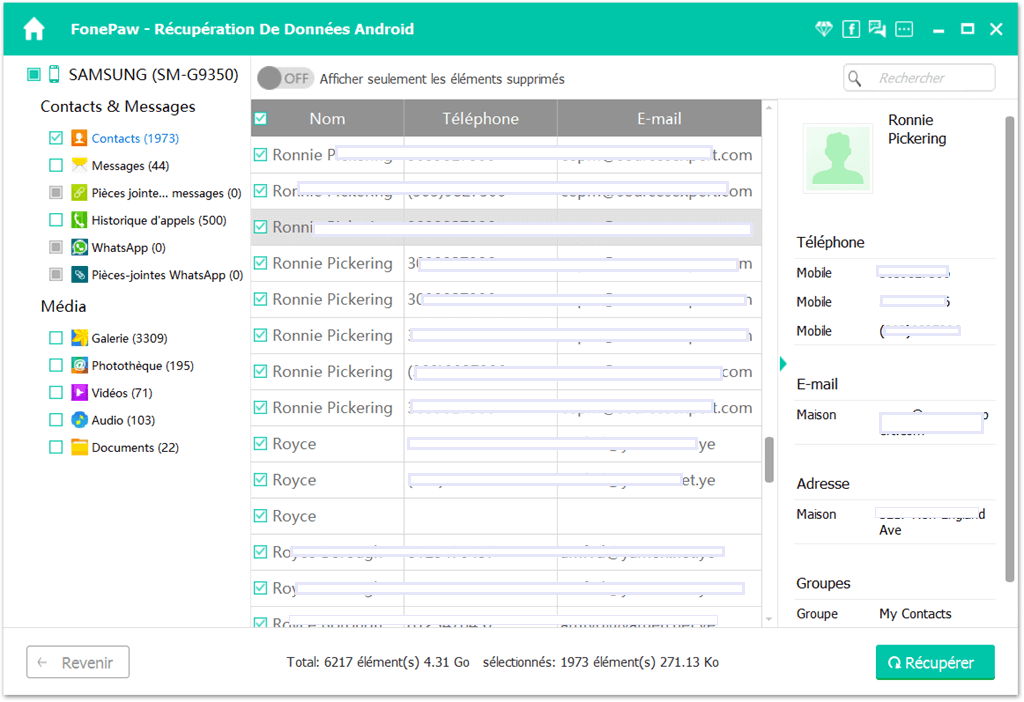
La plupart des utilisateurs Samsung préfèrent stocker les contacts dans la carte SIM plutôt que dans le stockage interne du téléphone. La raison en est que lorsque les utilisateurs changent de téléphone, ils peuvent récupérer leur répertoire en retirant la carte SIM de l'ancien téléphone pour l'insérer dans le nouveau. Il est donc essentiel de protéger les contacts de la carte SIM et de savoir comment restaurer les contacts supprimés ou perdus de la carte SIM sur Samsung. En effet, vous pouvez également importer des contacts dans des téléphones Android à partir de Gmail, Outlook, ou Samsung Kies si vous y avez sauvegardé les numéros de téléphone avant. Et les utilisateurs iOS peuvent se tourner vers FonePaw - Récupération De Données iPhone s'ils ont besoin de restaurer les contacts sur iPhone.
- Articles populaires
- Solutions pour récupérer les fichiers disparus après la mise à jour Windows 10
- [3 Solutions] Comment activer un iPhone désactivé ?
- Impossible d'importer des photos iPhone vers un PC (Windows 10/8/7)
- Comment capturer l'écran sur un ordinateur portable HP (Windows 7/8/10)
- 3 Méthodes pour capturer l'écran avec son interne sur Mac












